豚吐露@wiki
アドバタイズドショートカットについて
最終更新:
Bot(ページ名リンク)
-
view
アドバタイズド ショートカットについて
InstallShield 2013 Limited Edition
Windows 7 Professional
Windows 7 Professional
InstallShieldで作成するショートカットは、プライマリ出力に対して作成する場合、基本的に全てアドバタイズド ショートカット(Advertised Shortcuts)となる。
アドバタイズド ショートカットとは、Office 2000の辺りで導入された仕組み。
初めて使うときに、実体がインストール先にコピーされたり、レジストリが作成されたり、ショートカット先を隠蔽したり...と、イマイチ使い勝手が謎な機能。
初めて使うときに、実体がインストール先にコピーされたり、レジストリが作成されたり、ショートカット先を隠蔽したり...と、イマイチ使い勝手が謎な機能。
InstallShield LEを使う場合、アドバタイズド ショートカットを回避する方法は無いみたい。
と言うか、普通のショートカットを強引に作って、アドバタイズド ショートカットを作らなかった場合...アップデートインストールした時に、使い始める手段が無い。(´・ω・`)
と言うか、普通のショートカットを強引に作って、アドバタイズド ショートカットを作らなかった場合...アップデートインストールした時に、使い始める手段が無い。(´・ω・`)
e.g.) hoge 1.0.0からhoge 2.0.0にアップデートした場合
1.0.0を『C:\Program Files\hoge』へ新規インストール。
この状態で2.0.0をアップデートインストールする。
と、この状態で『C:\Program Files\hoge』を確認すると消えて無くなってる。
スタートメニューに作成されたアドバタイズド ショートカットからアプリケーションを実行すると、一瞬だけプログレスバーのダイアログが表示されてアプリケーションが起動する。
『C:\Program Files\hoge』を確認すると指定したファイルがコピーされてるはず。
同じく、このタイミングでレジストリキーの追加などが行われるため、レジストリキーの差異も確認してもらいたい。
以降は、実体のコピーが終わってるのでプログレスバーのダイアログは表示されないハズ。
1.0.0を『C:\Program Files\hoge』へ新規インストール。
この状態で2.0.0をアップデートインストールする。
と、この状態で『C:\Program Files\hoge』を確認すると消えて無くなってる。
スタートメニューに作成されたアドバタイズド ショートカットからアプリケーションを実行すると、一瞬だけプログレスバーのダイアログが表示されてアプリケーションが起動する。
『C:\Program Files\hoge』を確認すると指定したファイルがコピーされてるはず。
同じく、このタイミングでレジストリキーの追加などが行われるため、レジストリキーの差異も確認してもらいたい。
以降は、実体のコピーが終わってるのでプログレスバーのダイアログは表示されないハズ。
当然、実際のインストール処理が初回起動時に行われるので、拡張子の関連付けなども初回起動時まで行われません。
レジストリキーの値でなんらかの状況を判断している場合...
更新インストールしちゃうと、一度実行されるまでレジストリキー値が取れ無くなっちゃうんだよね。(´・ω・`)
なので、インストール情報に埋め込んだり、インストール情報の有無を判断素材にする方法に変えてはいかがでしょう?
インストーラのプロダクトコードは任意に一意に決められるので、インストーラを使ってインストールを行うと以下の場所にインストール情報が格納されます。
インストーラのプロダクトコードは任意に一意に決められるので、インストーラを使ってインストールを行うと以下の場所にインストール情報が格納されます。
HKLM\SOFTWARE\Microsoft\Windows\CurrentVersion\Uninstall\【ProductCode】
ココの値で確認するとかしか方法が無くなると思います。
例えば、DisplayVersionにはインストール情報のバージョンのところに表示する値が格納されるんだけど、この値を取得してバージョン比較して、インストールされたことを確認とかが無難な所かと思います。
試してみて下さい。
試してみて下さい。
e.g.) InstallShield 2013 Limited Editionのインストール情報
HKLM\SOFTWARE\Microsoft\Windows\CurrentVersion\Uninstall\{6781C524-2DA2-4182-908C-8B204E0DD47C}
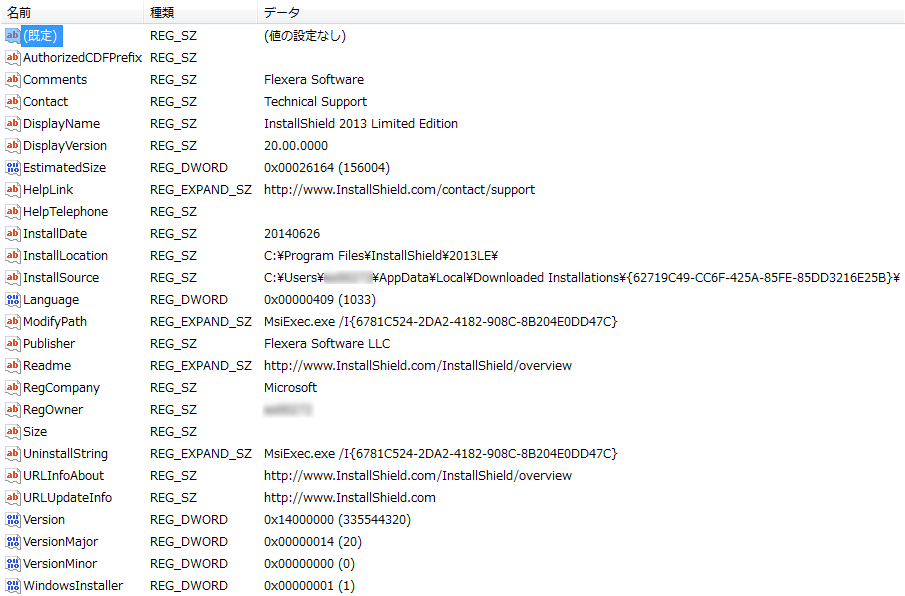
更新日: 2018年01月31日 (水) 16時41分52秒









